Opdateret 04-11-2024
Importer PDF
Funktionen <Importer PDF> anvendes til at importere PDF-filer, som efterfølgende kan vedhæftes i bl.a. Henvisninger i EG WinPLC.
Sådan importeres en PDF-fil:
På PC'en:
•Sørg for at navngive PDF-filen efter følgende format:
"[CPR-nummer uden bindestreg] [mellemrum] [relevant navn på dokumentet]".
Eksempel: "ddMMyy1234 Svangerskabsjournal 2022".
•Sørg for at placere filen et sted på PC'en, hvor den er let at finde igen. Det kan eksempelvis være i en nyoprettet mappe med navnet "Filer til import".
I EG WinPLC:
•Klik på <Importer PDF> under Diverse i funktionsmenuen.
•Klik på <Gennemse> og marker den folder, som PDF-filen ligger i. Bemærk, at det ikke vises, hvilke filer, der ligger i folderen.
•Klik på <OK>. Herefter placeres alle filer i den valgte mappe automatisk på den/de patient(er), hvis CPR-nummer er angivet i filens navn. Der vises en besked om, hvor mange filer, der blev importeret. Filen placeres under fanen Diverse på den pågældende patients journal.
Ved import, sæt flueben ved "Opret ikke-eksisterende patienter", hvis der skal oprettes journaler til patienter (CPR-numre), som der importeres PDF-filer til, men som endnu ikke eksisterer i klinikkens database.
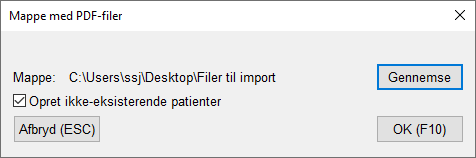

Bemærk, at 'Dato' for dokumentet angives til den dato, som dokumentet er oprettet, og ikke den dato, det er indlæst.
Hvis ikke der er angivet andet end CPR-nummer i dokumentets titel, vil dokumentet få navnet "Importeret PDF-dokument". Dette kan ofte ændres ved at markere dokumentet og taste <F2>.
Husk altid at slette personfølsomme data fra PC'ens lokale disk efter brug. Tøm også PC'ens papirkurv.
Importer TXT
Funktionen <Importer TXT> fungerer på samme måde som <Importer PDF>, blot med .txt-filer.